
Важна! Адмяніць падпіску Яндэкс Плюс можна толькі тым жа метадам, якім яна афармлялася. То бок, калі гэта было зроблена праз афіцыйны сайт, спатрэбіцца звярнуцца да яго, калі на мабільным прыладзе - у залежнасці ад АС, да дадатку, фірмоваму краме ці сістэмным параметрах.
Варыянт 1: Браўзэр
Калі вы афармлялі падпіску Яндэкс Плюс у браўзэры на ПК або мабільным прыладзе, то і адмяняць яе трэба праз яго ж. Робіцца гэта наступным чынам:
Галоўная старонка Яндэкс
- Перайдзіце па прадстаўленай вышэй спасылцы і клікніце па імені свайго профілю, размешчанага ў правым верхнім куце (каля фота).
- Выберыце пункт «Плюс актыўны».
- Апынуўшыся на старонцы сэрвісу Яндэкс Плюс, выклічце яго меню, націснуўшы на тры гарызантальныя паласы, пазначаныя ніжэй.
- Клікніце па пункце «Увайсці ў рахунак».
- Увядзіце лагін ад свайго ўліковага запісу Яндэкс і націсніце «Увайсці»,
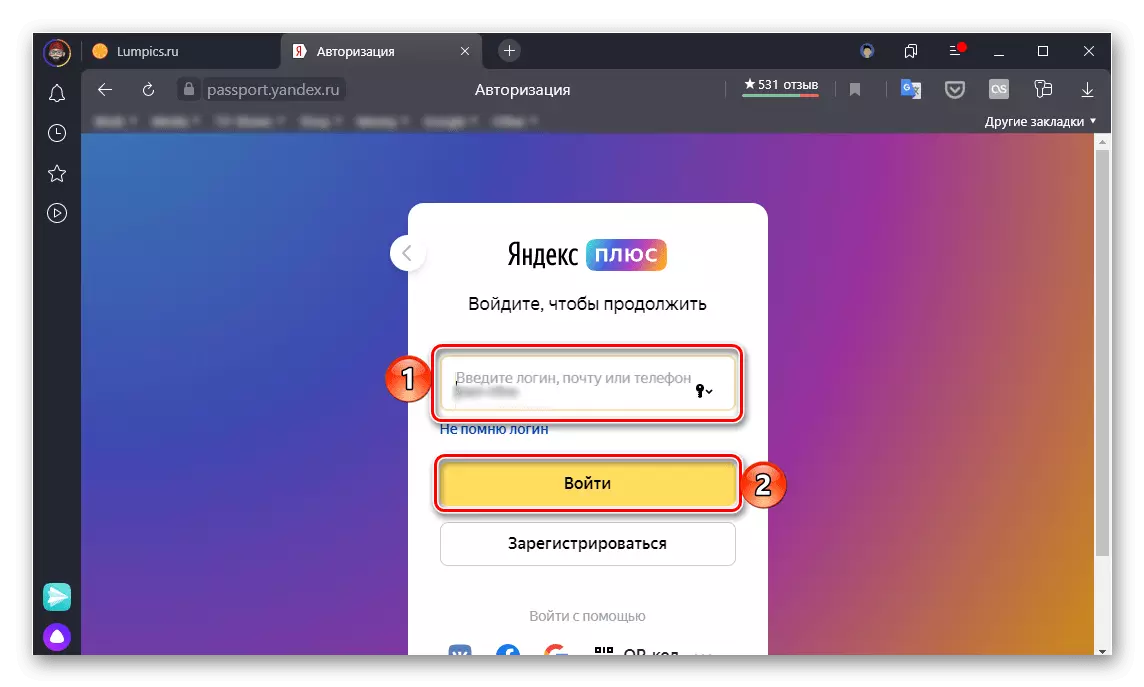
затым пакажыце пароль ад яе і зноў скарыстайцеся кнопкай «Увайсці».
- Аўтарызаваўшыся ў ўліковага запісу, клікніце па спасылцы «Падпіска актыўная», а затым «Упраўленне падпіскай».
- На наступным старонцы вы зможаце адключыць падпіску на Плюс. Калі яна была аформлена ня праз афіцыйны сэрвіс, там будзе сказана наступнае апавяшчэнне: «Для кіравання падпіскай перайдзіце ў App Store / Google Play Маркет», у залежнасці ад таго, дзе яна афармлялася.
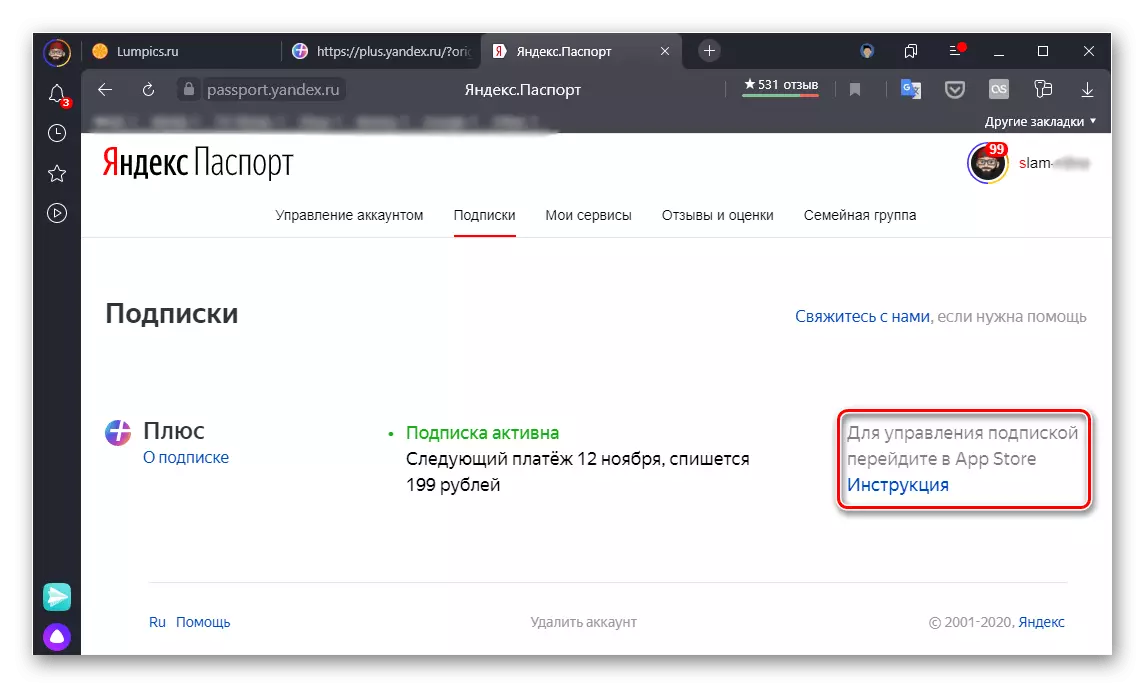
Націсніце «Адмяніць падпіску»,
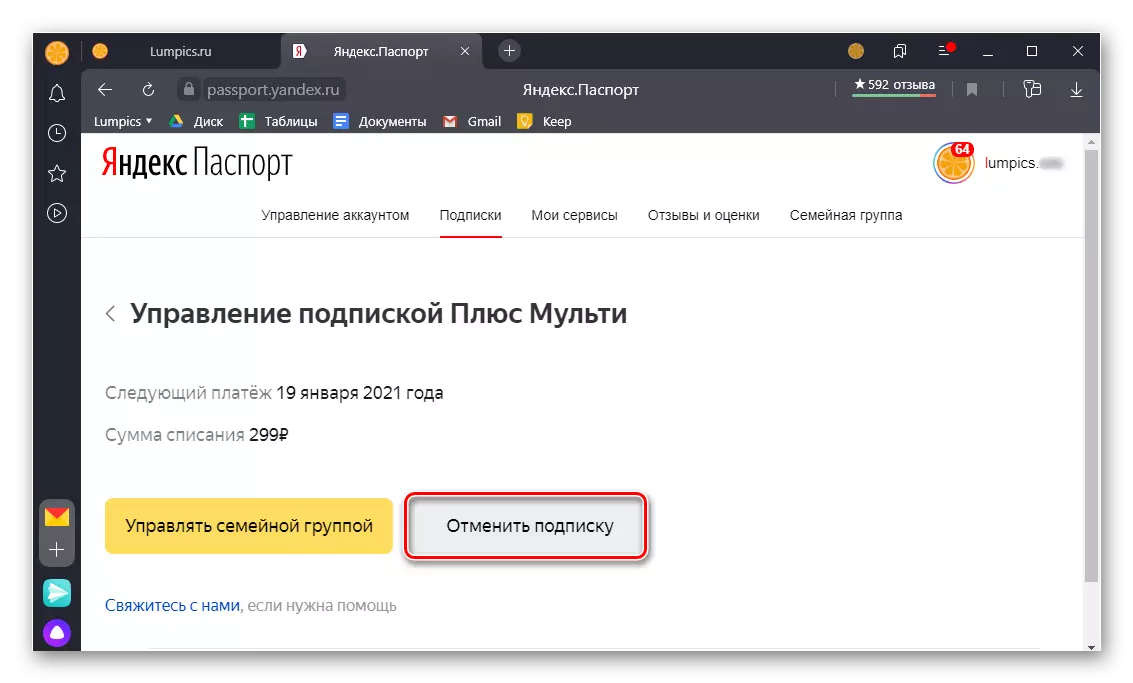
азнаёмцеся з папярэджаннем аб тым, да якіх паслугах і калі (пачынаючы з якога тэрміна) вы страціце доступ, пасля чаго пацвердзіце свае намеры.
- Запусціце прыкладанне і перайдзіце на ніжняй навігацыйнай панэлі ва ўкладку «Калекцыя» альбо націсніце на размешчанае уверсе малюнак свайго профілю і адразу пераходзіце да трэцяга кроку інструкцыі.
- Краніце значка свайго профілю, размешчанага ў правым верхнім куце.
- Тапните па пункце «Наладзіць падпіску Плюс».
- Пракруціць трохі ўніз старонку вэб-сэрвісу, якая будзе адкрыта,
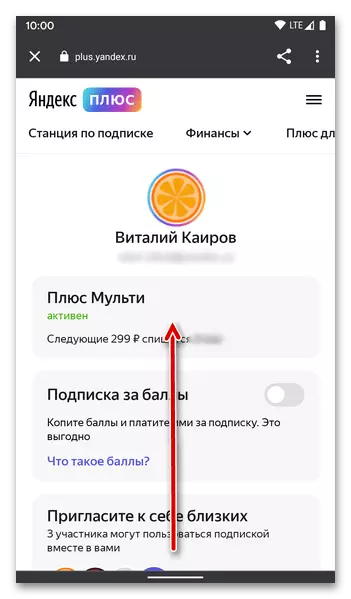
і націсніце на кнопку «Адмяніць падпіску».
- Далей вам будзе прапанавана часова замарозіць дзейсную падпіску замест таго, каб цалкам адмаўляцца ад яе выкарыстання. Калі такі варыянт задавальняе, абярыце жаданы інтэрвал - 2, 4 ці 8 тыдняў. Для пацверджання скарыстайцеся кнопкай «Замарозіць падпіску на № тыдня». Для поўнай адмены тапните па размешчанай крыху ніжэй кнопцы «Адмяніць падпіску назаўжды» і пацвердзіце сваё рашэнне.
- Адкрыйце прыкладанне і перайдзіце на яго ніжняй панэлі ў апошнюю справа ўкладку, дзе намаляваны значок профілю.
- Краніце надпісы «Упраўленне падпіскай».
- Паўтарыце дзеянні з крокаў №4-5 папярэдняй інструкцыі.
- Запусціце Google Play Маркет і выклічце яго меню. Для гэтага, у залежнасці ад версіі прыкладання і ўсталяванай на прыладзе АС Android, націсніце на тры гарызантальных палоскі ў пачатку пошукавага радка або выканайце свайп па экране злева направа, альбо, калі тры паласы адсутнічаюць, краніце выявы свайго профілю справа.
- Перайдзіце ў раздзел «Плацяжы і падпіскі».
- Затым адкрыйце падраздзел «Падпіскі».
- У спісе актыўных знайдзіце то прыкладанне Яндэкса, праз якое раней падключаўся Плюс, і тапните па ім.
- Скарыстайцеся размешчанай унізе кнопкай «Адмяніць падпіску».
- Абярыце прычыну, па якой вы вырашылі адмовіцца ад якія прадстаўляюцца сэрвісам паслуг, і націсніце «Працягнуць».
- Азнаёмцеся з апісаннем таго, калі падпіска будзе скасаваная і доступ да якіх магчымасцях вы страціце пасля, затым краніце кнопкі «Адмяніць падпіску».
- Запусціце апосталаў боку, д і, знаходзячыся на адной з трох першых ўкладак, тапните па малюнку свайго профілю, размешчанага ў правым верхнім куце экрана.
- Скарыстайцеся пунктам «Падпіскі».
- У спісе «Дзеючыя» адшукайце «Яндэкс Плюс» (адно з прыкладанняў Яндэкса) і краніце гэтага пункта.
- Прагартайце якая адкрылася старонку ўніз,

націсніце «Адмяніць падпіску»
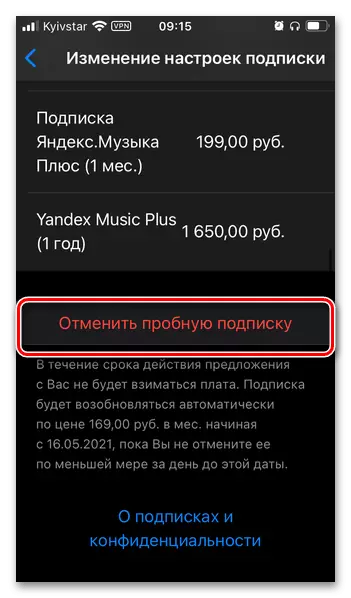
і пацвердзіце свае намеры ва ўсплываючым акне.
- Адкрыйце «Настройкі» мабільнай аперацыйнай сістэмы і абярыце першы пункт - выява вашага профілю і імя.
- Тапните па раздзелу «Падпіскі».
- Прагартаўшы старонку трохі ўніз,
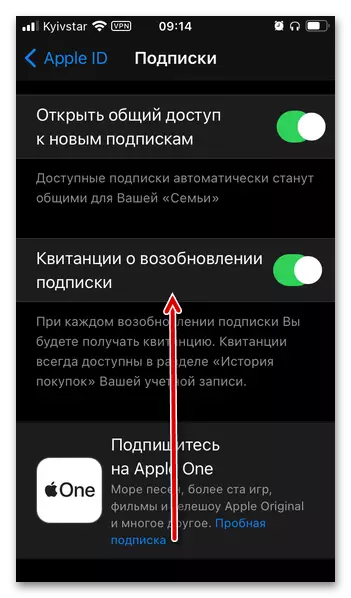
знайдзіце звязанае з «Яндэкс Плюс» прыкладанне ў спісе «Дзеючыя», выберыце яго і выканайце дзеянні з апошняга кроку папярэдняй інструкцыі.
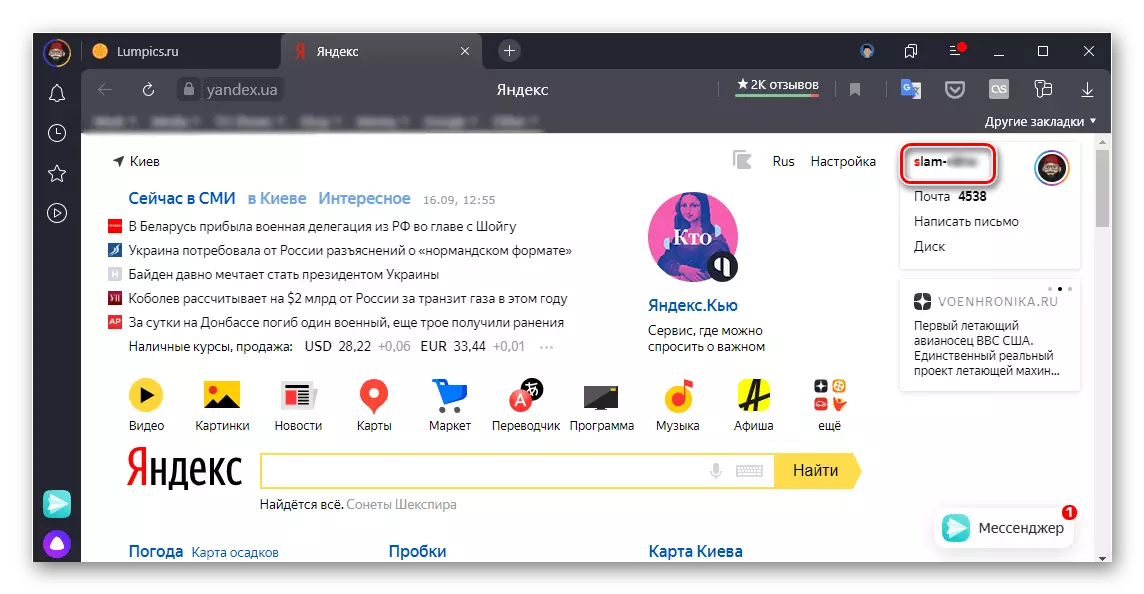
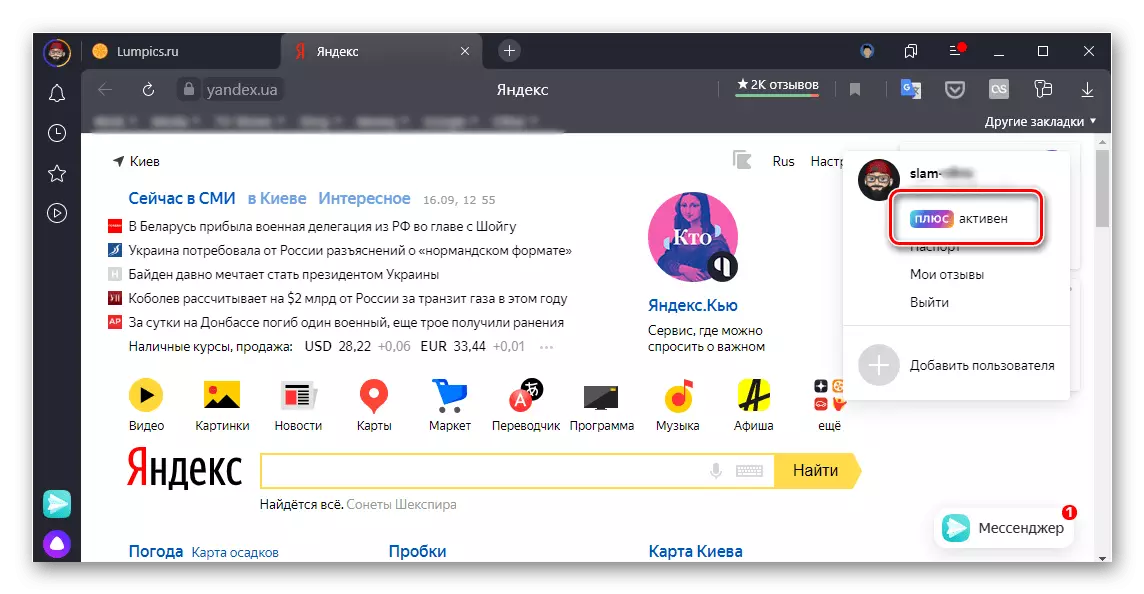
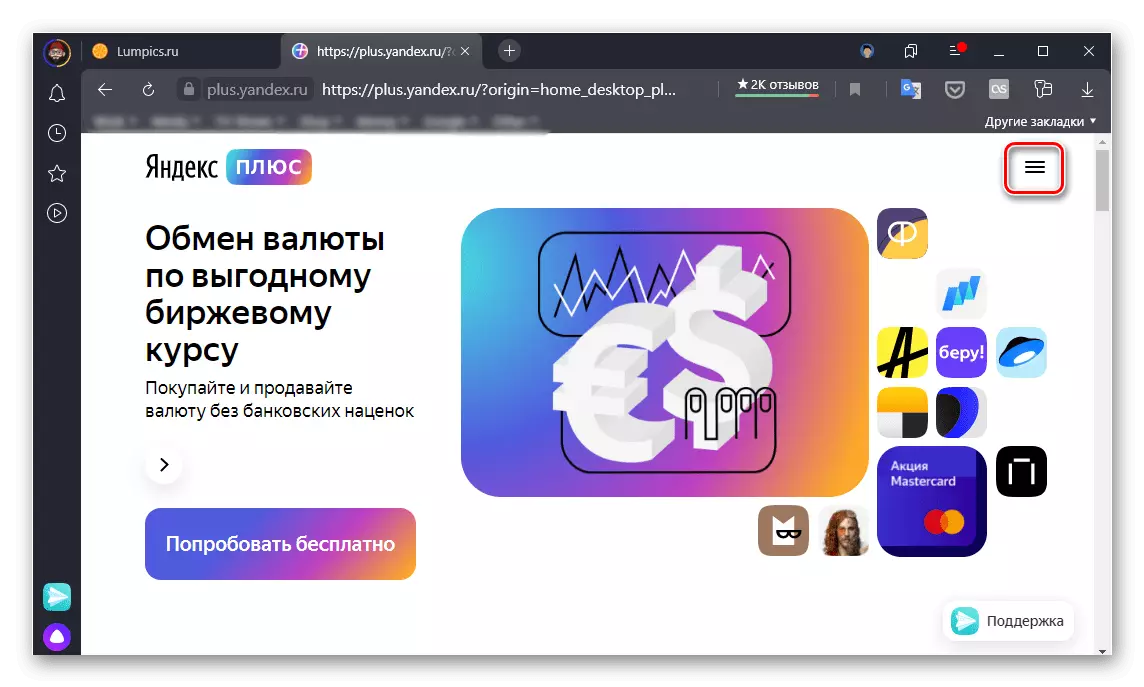

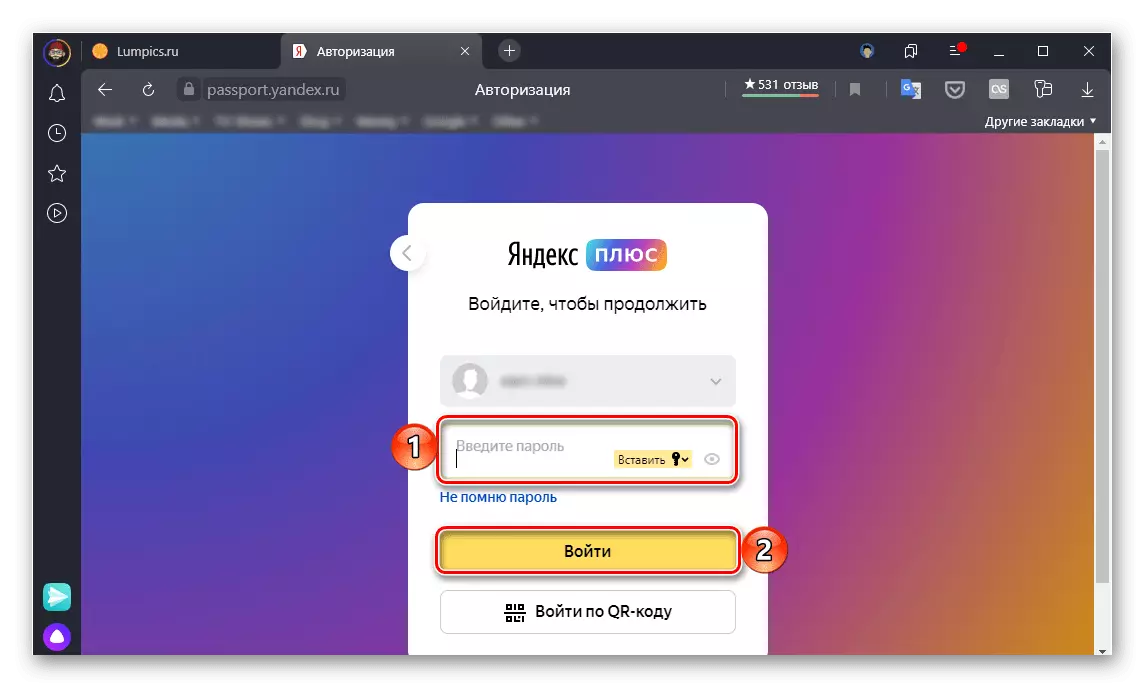
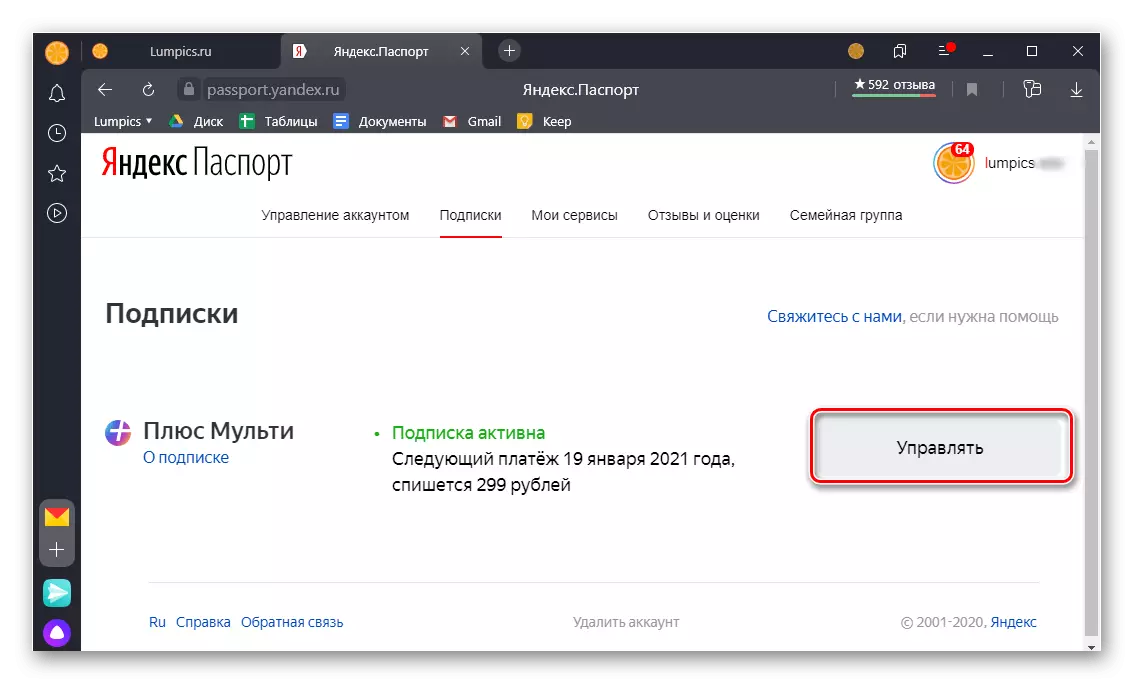
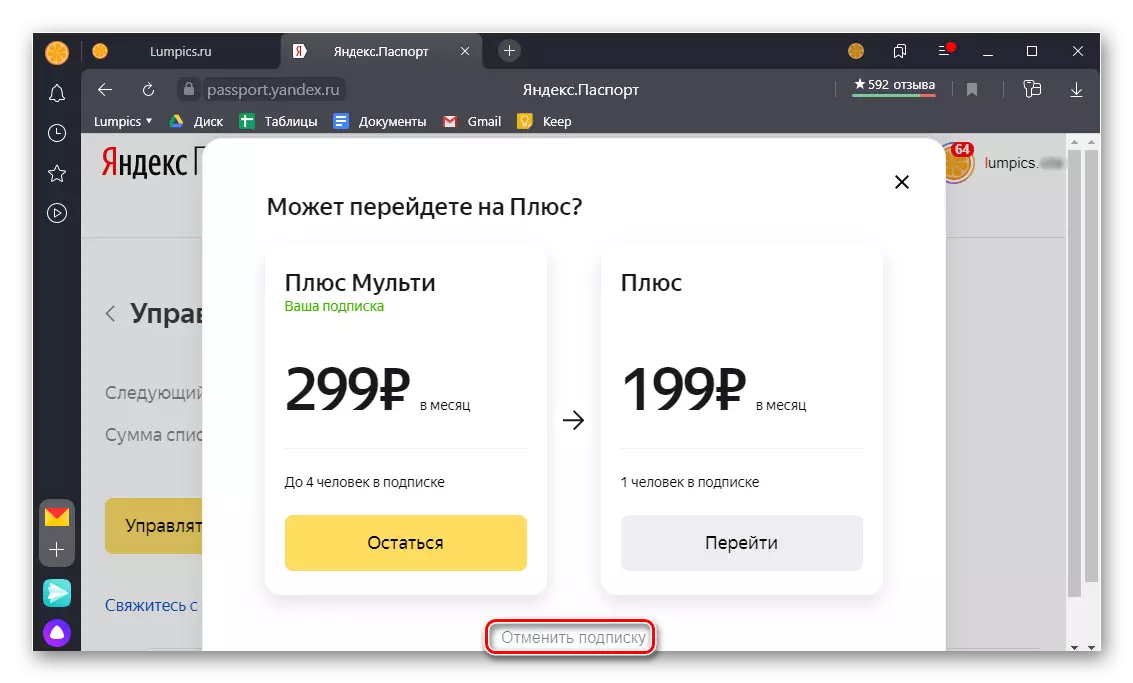
Аўтаматычнае падаўжэнне падпіскі на Яндэкс Плюс будзе адключана, але ёю ўсё яшчэ можна будзе карыстацца да заканчэння аплачанага перыяду.
Важна! Калі адмена падпіскі на Плюс ажыццяўляецца да заканчэння пробнага перыяду, наступны плацёж не будзе спісаны з карты, аднак паўторна скарыстацца гэтым бясплатным прапановай ўжо не атрымаецца, па меншай меры, у бліжэйшы час. Акрамя таго, трохмесячны перыяд пасля адмовы ад пробнай версіі будзе скарочаны да бягучага месяца.
Варыянт 2: Android
Апынуцца ад паслуг сэрвісу Яндэкс Плюс на Андроід, калі яна афармлялася на мабільным прыладзе, можна адным з двух спосабаў - у дадатку і Гугл Плэй Маркеце.Спосаб 1: Дадатак
Для таго каб адмяніць падпіску на Плюс, неабходна звярнуцца да налад таго прыкладання, праз якое яна афармлялася. Разгледзім два найбольш папулярных прыкладу - Яндекс.Музыка і Кинопоиск HD.
Яндекс.Музыка
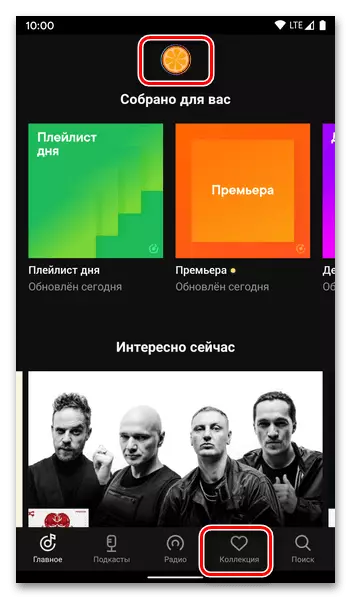
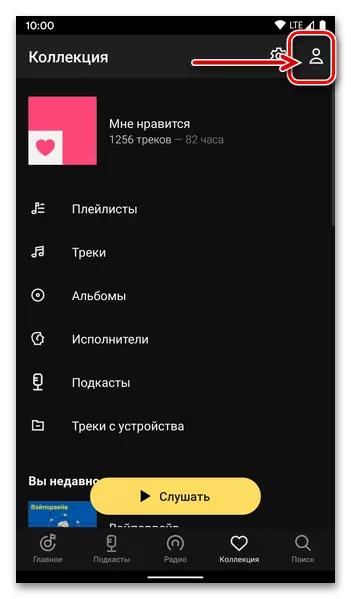
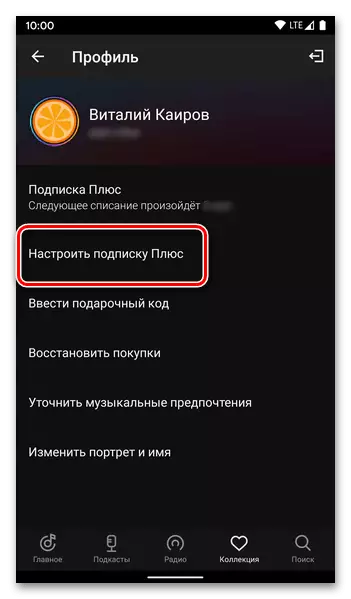
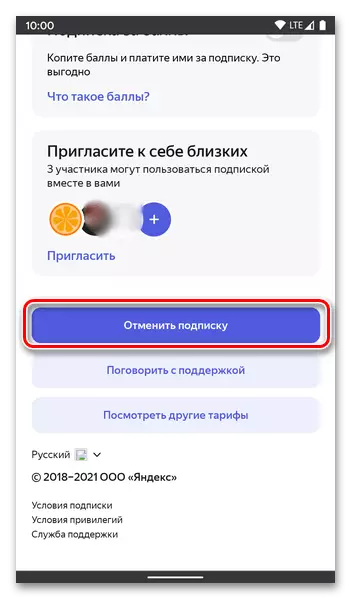
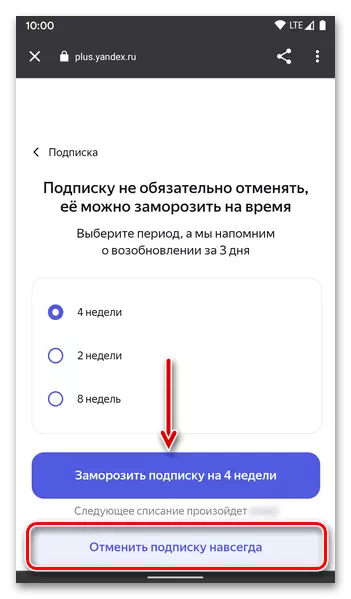
Кинопоиск HD
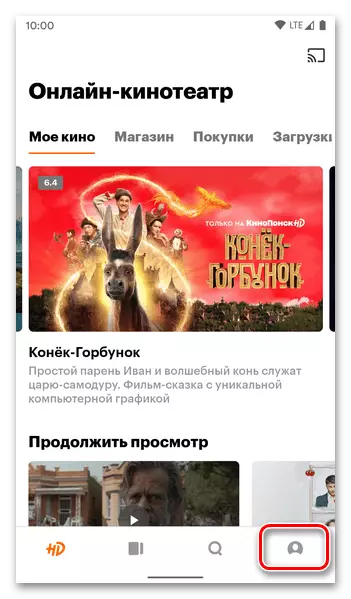
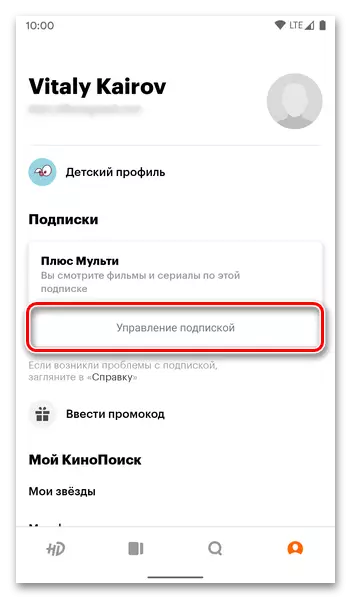
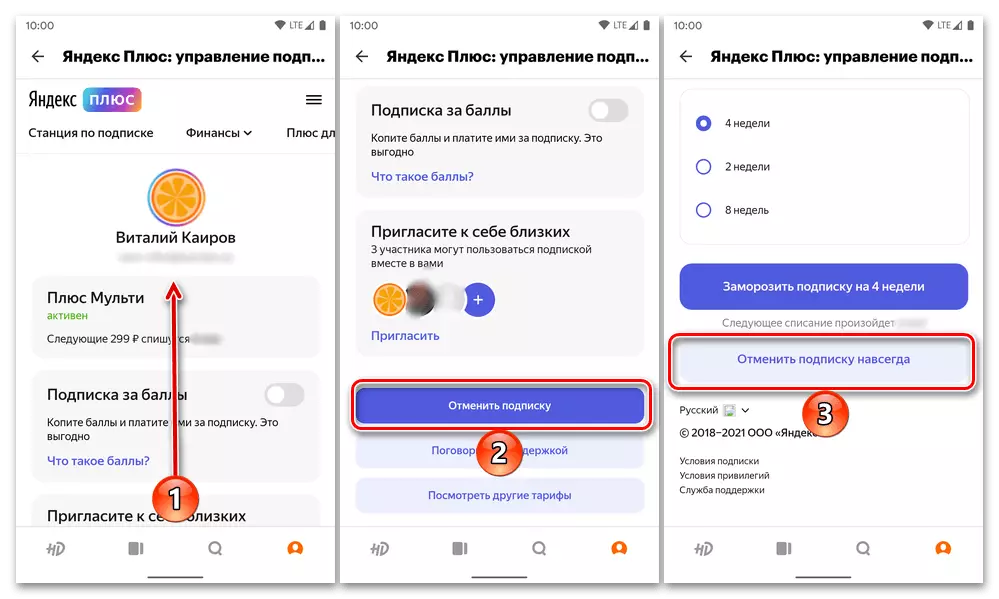
Калі ж Плюс быў аформлены не праз афіцыйны сайт разгляданага сэрвісу або ў рамках вэб-версій іншых прадуктаў Яндэкса, на старонцы кіравання падпіскай, адчынянай праз інтэрфейс прыкладання, магчымасць адмовы ад яе выкарыстання можа адсутнічаць. Рашэннем у такім выпадку будзе выкананне інструкцыі з першай часткі гэтага артыкула - нягледзячы на тое, што ў прыкладзе намі выкарыстоўваўся браўзэр для ПК, аналагічныя дзеянні будуць даступныя і для Android-девайсов.
Спосаб 2: Google Play Маркет
Згаданыя вышэй прыкладання Яндэкса дазваляюць падключыць і аплаціць падпіску на Плюс адным з двух спосабаў - напрамую банкаўскай картай або праз функцыянальнасць Плэй Маркета (кошт будзе трохі вышэй). У першым выпадку для таго, каб адмовіцца ад якія прадстаўляюцца паслуг, спатрэбіцца скарыстацца рэкамендацыямі з папярэдняй частцы артыкула. У другім - звярнуцца да адпаведнаму раздзелу крамы лічбавага кантэнту, што робіцца наступным чынам:
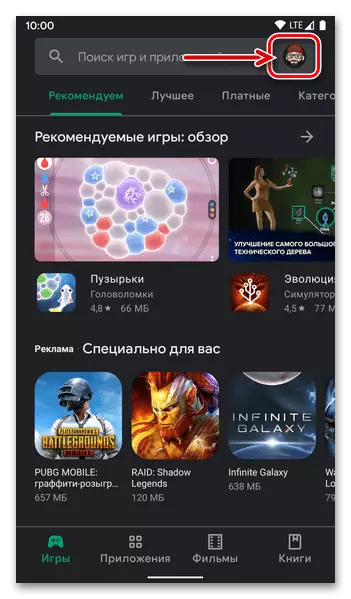
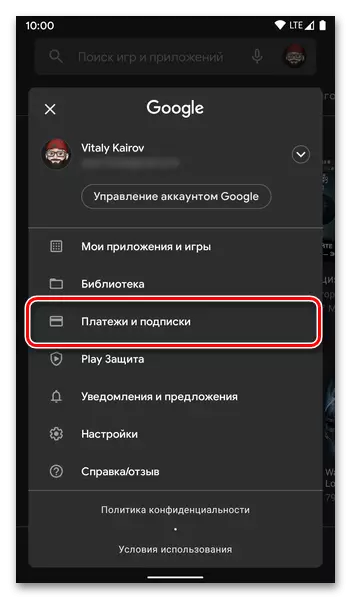
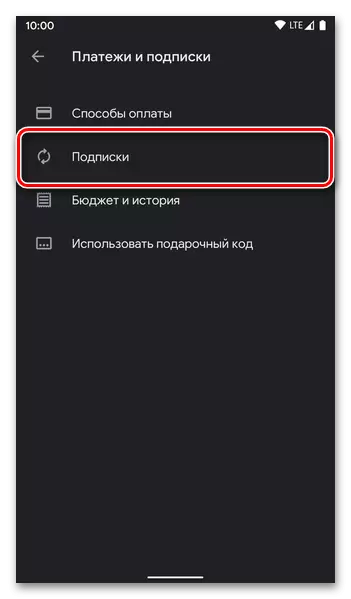
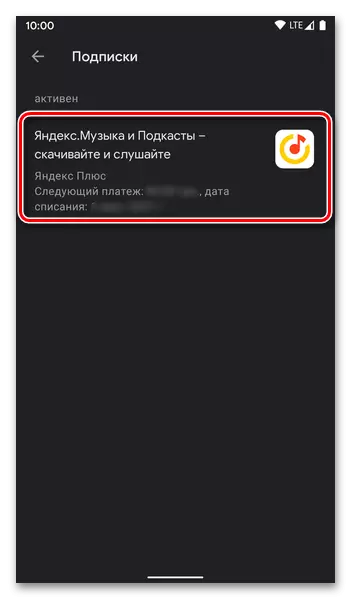
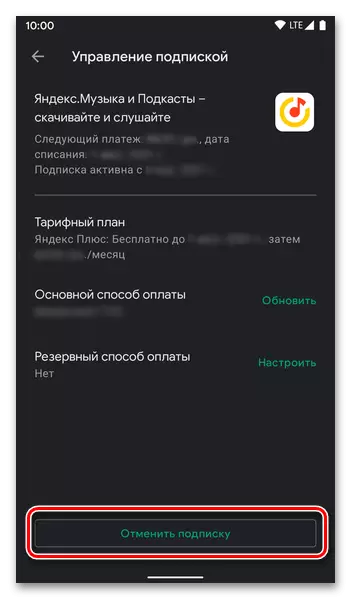
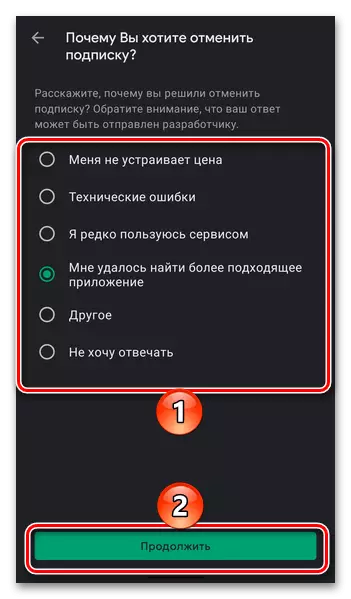
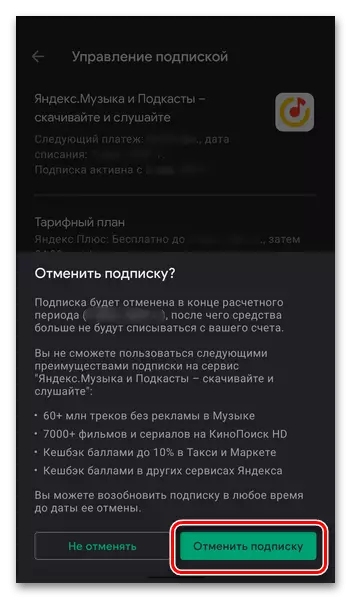
Падпіска Яндэкс Плюс будзе адменена, але працягне дзейнічаць у рамках аплачанага перыяду, на працягу якога вы зможаце яе бясплатна аднавіць. Усе функцыі прыкладанняў і сэрвісаў будуць даступныя аж да наступлення названай даты.
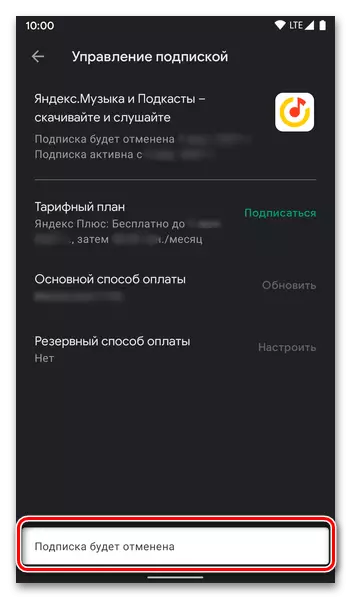
Варыянт 3: iPhone
Калі падпіска на сэрвіс афармлялася ў адным з прыкладанняў Яндэкс (напрыклад, Яндекс.Музыка або Кинопоиск) для iPhone, адмяніць яе можна ў App Store наладах iOS. Гэта адзіны даступны метад, дакладней, дзве яго варыяцыі, - меню прыкладання перанакіруе вас на сайт з далейшымі рэкамендацыямі.Спосаб 1: App Store
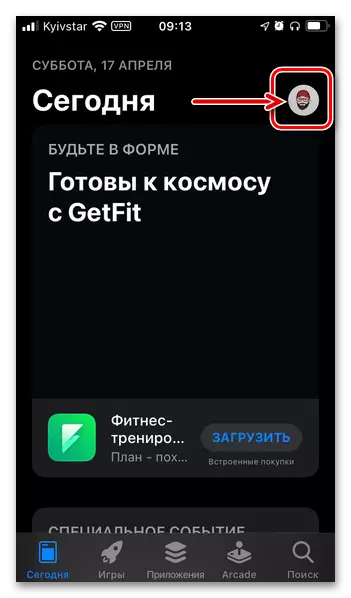
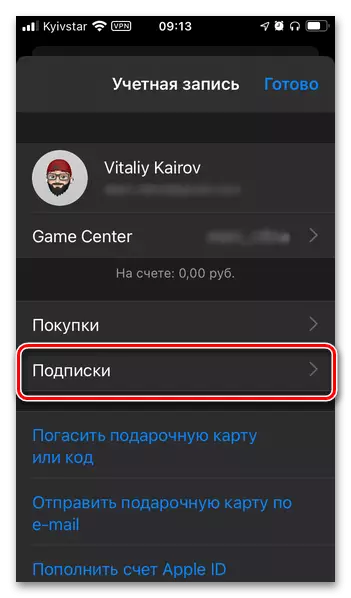
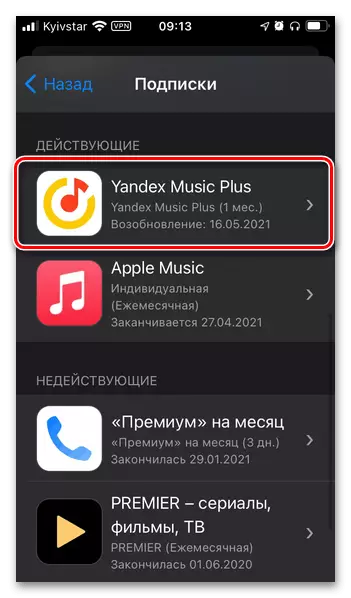
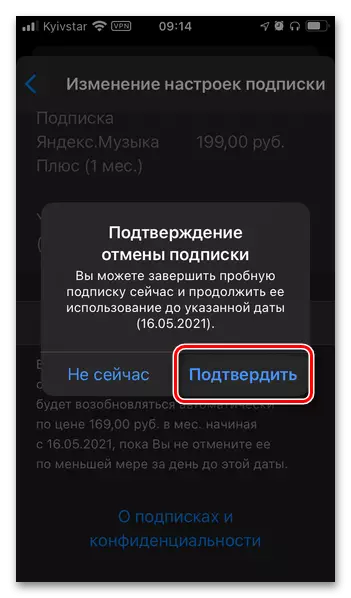
Спосаб 2: «Настройкі» iOS
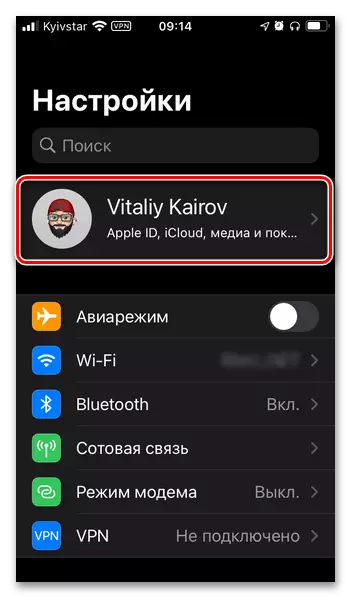
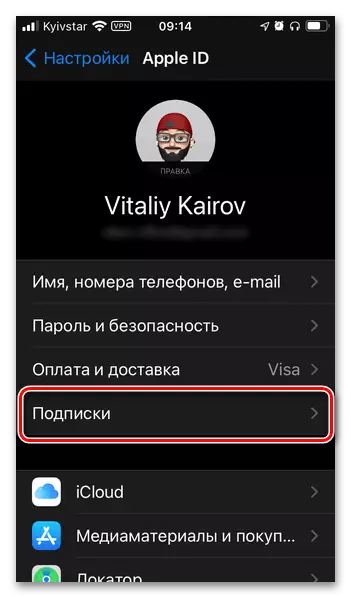
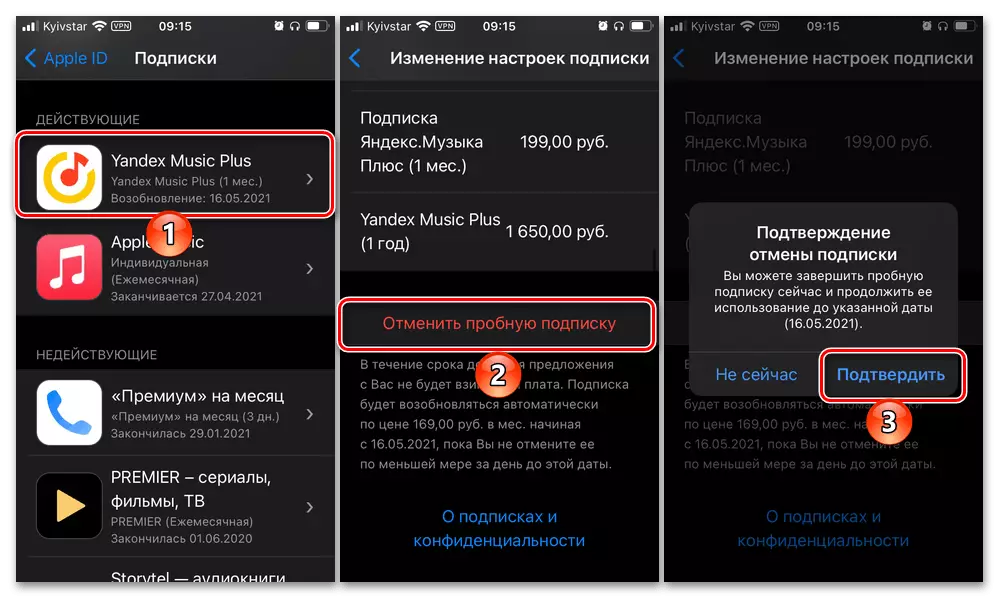
Як і ў разгледжаных вышэй выпадках, падпіска на Плюс будзе адключаная, але ўсё яшчэ даступная для выкарыстання, пакуль не скончыцца аплачаны або пробны перыяд. Калі ж адключыць дзеянне паслуг сэрвісу такім чынам не атрымаецца, скарыстайцеся інструкцыяй з першай часткі гэтага артыкула.
Варыянт 4: Падпіска праз мабільнага аператара
Калі падпіска на сэрвіс Яндэкс Плюс была аформлена праз мабільнага аператара, адмяніць яе можна адным з некалькіх метадаў, які залежыць ад пастаўшчыка паслуг. Гэта можа рабіцца ў асабістым кабінеце, з дапамогай SMS ці USSD-каманды альбо ў мабільным дадатку. Коратка разгледзім агульныя прыклады.
Мегафон
- Асабісты кабінет;
- Адпраўка USSD-запыту * 107 #.
Падпіска працягне дзейнічаць да канца аплачанага перыяду.
Теле2
- Асабісты кабінет;
- Адпраўка USSD-запыту * 942 * 0 #.
Падпіска будзе адключана ў дзень яе адмены, тыя, што засталіся аплачаныя дні згараць.
Тинькофф Мобайл
Магчымасць адмены падпіскі даступная толькі ў мабільным дадатку банка - для гэтага трэба перайсці ва ўкладку, у найменні якой фігуруе «Яндэкс», націснуць «Адключыць падпіску», і затым пацвердзіць рашэнне.
Падпіска працягне дзейнічаць да канца аплачанага перыяду.
